DNS(域名系统)是确保网络连接正常运行的关键组件之一。然而,有时候DNS设置可能会被意外或恶意地修改为127.0.0.1或0.0.0.0,这会阻碍网络的正常访问。127.0.0.1通常指向本地计算机,用于本地开发环境;而0.0.0.0通常用于表示无效的、未知的或不可用的目标。当DNS设置被修改为这些值时,用户可能会遇到网页无法加载或网络服务不可达的情况。本文将探讨如何诊断并修复DNS被设置为127.0.0.1或0.0.0.0的问题。
1. 了解背景知识在深入研究修复步骤之前,先简要回顾一下DNS的作用和127.0.0.1以及0.0.0.0的含义。
DNS的作用: DNS将用户友好的域名转换为机器可读的IP地址。如果DNS设置出现问题,你的计算机可能无法正确解析域名,从而导致网络连接问题。127.0.0.1 (localhost): 指本机地址,用于本地通信,经常用于开发环境。0.0.0.0: 在网络配置中用作非特定IP地址,通常意味着“所有IP地址”或“无效”地址。2. 问题诊断修复问题前,首先需要确认问题的根源。
检查网络配置: 验证网络设置,确认DNS设置是否真的被修改。识别修改的可能来源: 理解DNS设置被修改的原因是关键。可能的原因包括恶意软件、误操作或某些安全软件的设置。3. 详细修复步骤a. 恢复默认DNS设置Windows:
打开“控制面板” > “网络和共享中心” > “更改适配器设置”。右键点击正在使用的网络连接,选择“属性”。选择“Internet协议版本4 (TCP/IPv4)”或“Internet协议版本6 (TCP/IPv6)”,点击“属性”。确保选择了“自动获得DNS服务器地址”或手动输入了正确的DNS服务器地址。macOS:
打开“系统偏好设置” > “网络”。选择左侧列表中的网络服务(如Wi-Fi或以太网),点击“高级”。切换到“DNS”标签页,移除任何错误的DNS服务器或添加正确的DNS服务器。Linux:
打开终端。根据你的系统,编辑 /etc/resolv.conf 或使用 resolvectl 或 nmcli 命令设置DNS。确保文件或设置中没有127.0.0.1和0.0.0.0,并添加正确的DNS服务器。b. 清除DNS缓存Windows: 在命令提示符下运行 ipconfig /flushdns。macOS: 运行 sudo killall -HUP mDNSResponder。Linux: 重启网络服务或使用对应的命令清除nscd、dnsmasq或其他DNS服务的缓存。c. 检查和编辑hosts文件通用步骤:以管理员或root权限打开hosts文件(Windows: C:\Windows\System32\drivers\etc\hosts, macOS/Linux: /etc/hosts)。查看是否有异常条目,如指向127.0.0.1或0.0.0.0的域名。删除或修正这些条目,保存文件。4. 安全防护措施修复DNS设置后,采取以下措施确保不会再次发生类似问题:
安装和更新防病毒软件: 确保你的防病毒软件是最新的,并定期运行扫描。定期更新系统和软件: 安装最新的安全补丁和软件更新,防止恶意软件利用已知漏洞。谨慎下载和点击: 避免从不可信的来源下载文件或点击可疑的链接。结论DNS被设置为127.0.0.1或0.0.0.0可能导致多种网络问题。通过理解DNS的工作原理、识别问题的来源,并按照本文提供的步骤进行修复,你可以恢复正常的网络连接。同时,采取适当的安全防护措施,可以防止未来发生类似问题。记住,保持警惕和对网络设置的定期检查,是确保网络安全和性能的关键。